Opi tarkistamaan, käytätkö Windows 11: tä tai Windows 10: tä nopeissa ja helpoissa vaiheissa.
Windowsin käytettäessä on tärkeää tietää sen versio. Yleensä kaikki viimeisen 10 vuoden aikana ostamasi järjestelmä käyttää joko Windows 10: tä tai Windows 11: tä. Jos aiot päivittää, sinun on ensin tiedettävä, mitä Windows-versiota käytät tällä hetkellä. Jos käytät jo Windows 11: tä, päivitystä ei tarvita. Toisaalta, jos käytät Windows 10: tä, sinun tulee päivittää Windows 11: een mahdollisimman pian, koska Windowsin tuki päättyy 14. lokakuuta 2025.
Onneksi on erittäin helppo selvittää, käytätkö Windows 11: tä tai Windows 10: tä. Tässä oppaassa näytät sinulle, kuinka tarkistaa. Aloitetaan. Käytät Windows 11: tä tai Windows 10: tä käyttämällä Run-valintaikkunaa
Paina “ Windows-näppäintä + r “shrancut.type “ Winver “tyhjällä kentällä. Napsauta “ OK “-painike. Näyttää nykyisen Windows-version toisessa -paragraph. Näyttökaappaukset)
sekä Windows 10: ssä että Windows 11: ssä voimme tarkistaa nykyisen version sisäänrakennetun työkalun’Winver’. Sitä varten ensimmäinen asia, jonka sinun pitäisi tehdä, on Avaa Run-valintaikkuna painamalla “ Windows-näppäintä + r “pikakuvaketta.
Run-valintaikkunassa kirjoita “ Winver “ja napsauta sitten “ OK “-painiketta. Voit nähdä Windowsin -version toisen kappaleen ensimmäisen rivin . Käytän esimerkiksi Windows 11 Prota. Jotkut teistä saattavat myös nähdä Windows 11 Home, Windows 11 Education tai Windows 11 Enterprise.
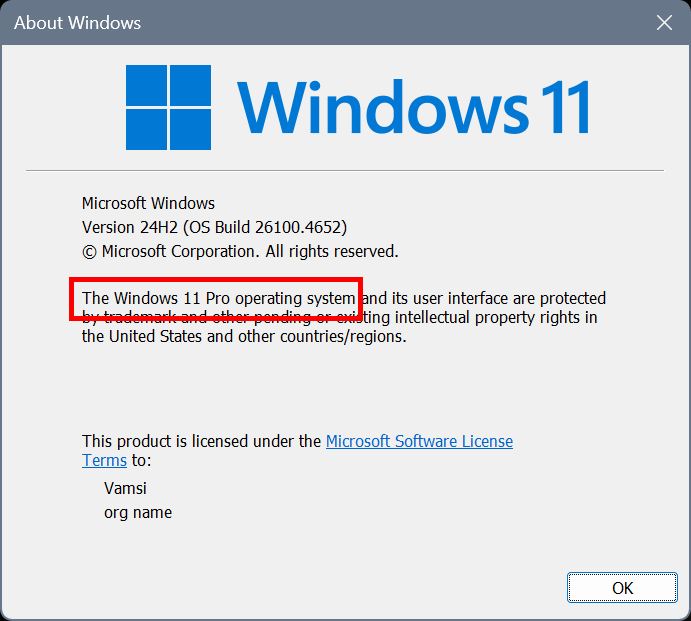
If you are using Windows 10, you will see “Windows 10 Home”, “Windows 10 Pro”, “Windows 10 Education”, or “Windows 10 Enterprise”toisen kappaleen ensimmäisellä rivillä.
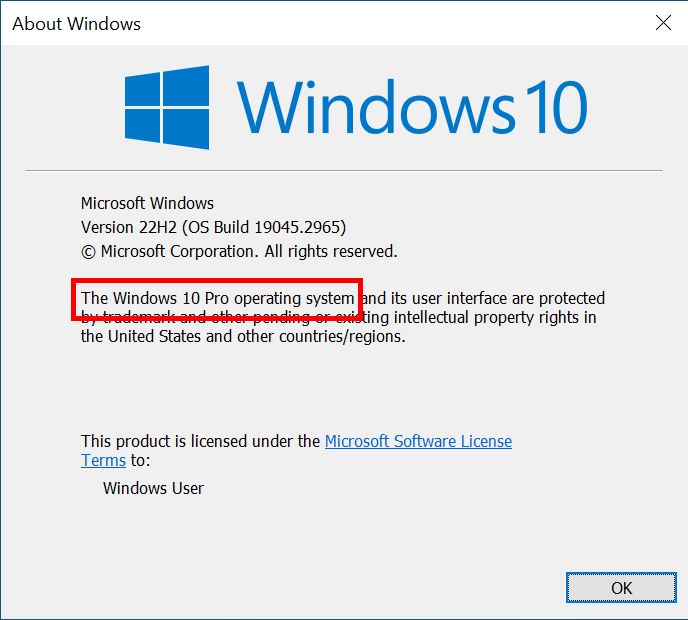
Selvitä, jos käytät myös Windows tai Windows 10-sovellusta. Kehys tarkistamaan, käytätkö Windows 11: tä tai Windows 10: tä. Näin.
Avaa Käynnistä-valikko painamalla “Windows-näppäintä”.tutkinta “ komentokehotukselle ” ja napsauta “ avaa “. Kirjoita seuraava komento ja paina “ Enter .”SystemInfo | Findstr/B/C:”OS-nimi”/C:”OS-versio”Näet Windows-version nimen” OS-nimen “Voit tehdä sen Käynnistä-valikon avulla. Joten painamalla näppäimistöllä olevaa “strong> Windows-näppäintä “avataksesi Käynnistä-valikon, etsi “-komentokehote ” ja napsauta “ avaa “-vaihtoehto.
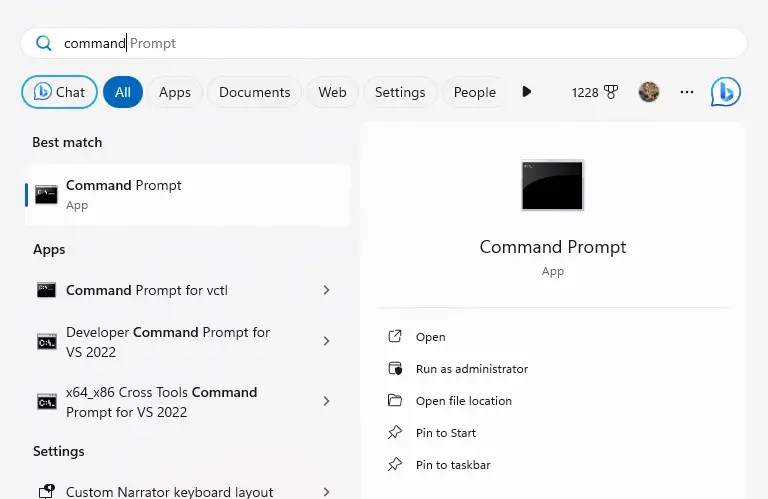 . Sinun ei tarvitse kirjoittaa sitä, kopioida komento (Ctrl + C), liitä se komentokehotusikkunaan (Ctrl + V) ja paina “ENTER”.
. Sinun ei tarvitse kirjoittaa sitä, kopioida komento (Ctrl + C), liitä se komentokehotusikkunaan (Ctrl + V) ja paina “ENTER”.
SystemInfo | Findstr/B/C:”OS-nimi”/C:”OS-versio”
Yllä oleva komento näyttää nykyisen Windows-version. Koko nimi näkyy “ OS-nimen ” vieressä. Minun tapauksessani käytän Windows 11 Prota. Jos käytät Windows 10: tä, näet saman.
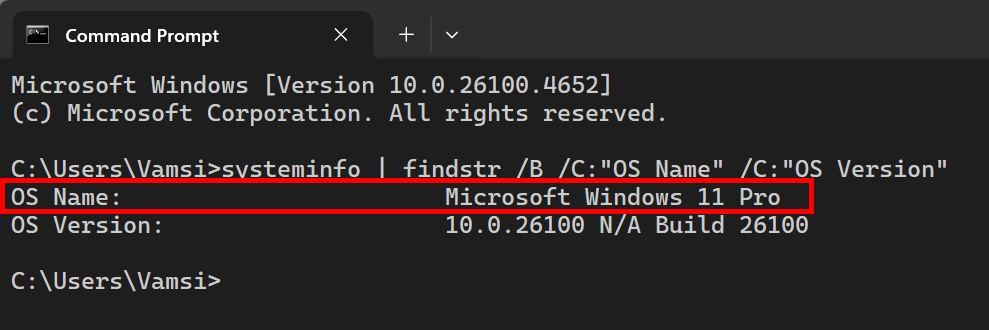
–
, joka on. On niin helppoa tarkistaa, käytätkö Windows 11: tä tai Windows 10: tä. Jos sinulla on kysyttävää tai tarvitset apua, kommentoi alla. Autan mielelläni.